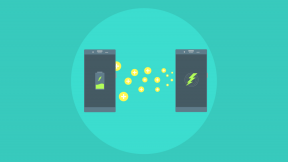Πώς να διορθώσετε το μικρόφωνο Logitech G435 που δεν λειτουργεί
μικροαντικείμενα / / February 14, 2022
Τα ακουστικά παιχνιδιών Logitech G435 είναι ένα σετ μικροφώνου-ακουστικού παιχνιδιών Lightspeed και Bluetooth με το μικρότερο βάρος μόλις 165 g. Ωστόσο, η ποιότητα του ήχου είναι εξαιρετική, αλλά το μόνο μειονέκτημα για μένα είναι ότι δεν μπορεί να κάνει ταχύτητα φωτός και Bluetooth μαζί. Λοιπόν, ναι, είναι το ένα ή το άλλο, συν ότι δεν υπάρχει καμία πρόσθετη λειτουργικότητα με το Logitech G Hub.
Επίσης, έχω παρατηρήσει σε αυτά τα ακουστικά παιχνιδιών ότι μερικές φορές το Logitech G435 Mic δεν λειτουργεί ή σταματά να λειτουργεί. Λοιπόν, μπορώ να το διορθώσω στο σετ μικροφώνου-ακουστικού Logitech G435 χρησιμοποιώντας μερικά απλά κόλπα και μαντέψτε τι; Όλα αυτά τα κόλπα που ανέφερα εδώ σε αυτόν τον οδηγό. Έτσι, εάν είστε επίσης απογοητευμένοι λόγω του σφάλματος που δεν λειτουργεί το μικρόφωνο στα ακουστικά Logitech G435, ακολουθήστε τον οδηγό μέχρι το τέλος.

Περιεχόμενα σελίδας
-
Πώς να διορθώσετε το μικρόφωνο Logitech G435 που δεν λειτουργεί
- Επιδιόρθωση 1: Απενεργοποιήστε/Ενεργοποιήστε το Logitech G435
- Διόρθωση 2: Ελέγξτε εάν το πρόγραμμα οδήγησης είναι ενημερωμένο στον υπολογιστή σας
- Επιδιόρθωση 3: Βεβαιωθείτε ότι το μικρόφωνο είναι ενεργοποιημένο
- Διόρθωση 4: Ελέγξτε την κατάσταση της μπαταρίας
- Διόρθωση 5: Βεβαιωθείτε ότι το λειτουργικό σύστημα του συστήματός σας είναι ενημερωμένο
- Επιδιόρθωση 6: Βεβαιωθείτε ότι είναι συμβατό στον υπολογιστή σας
- Διόρθωση 7: Έλεγχος για ζημιά
- Επιδιόρθωση 8: Χρήση σε οποιαδήποτε άλλη συσκευή
- Διόρθωση 9: Επικοινωνήστε με την ομάδα υποστήριξης
Πώς να διορθώσετε το μικρόφωνο Logitech G435 που δεν λειτουργεί
Δεν υπάρχει αμφιβολία ότι το Logitech G435 είναι ένα από τα καλύτερα ακουστικά gaming που κυκλοφορούν στην παρούσα αγορά. Έχει κερδίσει πολλή αγάπη από τους παίκτες σε όλο τον κόσμο. Ωστόσο, αυτό το είδος ζητήματος κάνει τους χρήστες να αισθάνονται πολύ άσχημα, και αυτός είναι ο λόγος για τον οποίο είμαστε εδώ. Επομένως, εάν έχετε επίσης παρατηρήσει ότι το μικρόφωνο δεν λειτουργεί στο Logitech G435, ακολουθήστε κάθε επιδιόρθωση που αναφέραμε παρακάτω:
Επιδιόρθωση 1: Απενεργοποιήστε/Ενεργοποιήστε το Logitech G435
Είναι πιθανό το μικρόφωνο να μην λειτουργεί λόγω κάποιων τυχαίων σφαλμάτων ή δυσλειτουργιών λόγω των αποθηκευμένων αρχείων προσωρινής μνήμης. Επομένως, για να αφαιρέσετε αυτές τις δυσλειτουργίες, πρέπει να επανεκκινήσετε τα ακουστικά σας.
Λοιπόν, εδώ, κάντε επανεκκίνηση κατά μία έννοια. απλά πρέπει πρώτα να απενεργοποιήσετε τα ακουστικά και να περιμένετε λίγο. Μετά από αυτό, ενεργοποιήστε τα ακουστικά και ελέγξτε εάν το πρόβλημα έχει επιλυθεί. Λοιπόν, είμαι σχεδόν βέβαιος ότι αυτό σας βοηθά να διορθώσετε το πρόβλημα του μικροφώνου, επειδή έχει τη δυνατότητα να επιλύσει το σφάλμα και προηγουμένως βοήθησε πολλούς χρήστες να επιλύσουν το πρόβλημα.
Διόρθωση 2: Ελέγξτε εάν το πρόγραμμα οδήγησης είναι ενημερωμένο στον υπολογιστή σας
Αυτός μπορεί να είναι ένας άλλος λόγος για τον οποίο λαμβάνετε το σφάλμα Mic. Υπάρχουν τεράστιες πιθανότητες ο υπολογιστής σας να λειτουργεί σε παλαιότερο πρόγραμμα οδήγησης μικροφώνου, λόγω των οποίων το σύστημα μπορεί να μην μπορεί να λειτουργήσει σωστά με το νέο σας ακουστικό. Επομένως, συνιστάται να διατηρείτε πάντα ενημερωμένα τα προγράμματα οδήγησης. Επομένως, για να ελέγξετε εάν ο υπολογιστής σας έχει κάποια ενημέρωση προγράμματος οδήγησης ήχου σε εκκρεμότητα, ειδικά το πρόγραμμα οδήγησης μικροφώνου, ακολουθήστε τις οδηγίες που έχουμε αναφέρει παρακάτω:
-
Αρχικά, εκκινήστε το Διαχειριστή της συσκευής και εντοπίστε το Είσοδοι και Έξοδοι Ήχου.

- Μετά από αυτό, κάντε κλικ σε αυτό για να αναπτύξετε αυτήν την καρτέλα.
-
Στη συνέχεια, κάντε δεξί κλικ στο Μικρόφωνο και πατήστε το Ενημέρωση προγράμματος οδήγησης κουμπί από το αναπτυσσόμενο μενού.

Αυτό είναι. Τώρα, περιμένετε μέχρι να παρατηρήσετε ότι το πρόγραμμα οδήγησης ενημερώνεται πλήρως. Μόλις τελειώσετε, επανεκκινήστε το σύστημά σας και ελέγξτε αν το μικρόφωνο αρχίζει να λειτουργεί ή όχι.
Επιδιόρθωση 3: Βεβαιωθείτε ότι το μικρόφωνο είναι ενεργοποιημένο
Ελέγξατε αν το μικρόφωνό σας είναι ενεργοποιημένο στον υπολογιστή σας με Windows; Λοιπόν, υπάρχουν πιθανότητες να έχετε απενεργοποιήσει κατά λάθος το μικρόφωνο στον υπολογιστή σας, λόγω του οποίου αντιμετωπίζετε το πρόβλημα με το μικρόφωνο στα ακουστικά Logitech G435. Πολλοί χρήστες ανέφεραν προηγουμένως ότι αρχικά πιστεύουν ότι το πρόβλημα παρουσιάζεται από τα ακουστικά τους, αλλά τελικά, διαπίστωσαν ότι το μικρόφωνό τους είναι απενεργοποιημένο. Έτσι, σε περίπτωση που δεν ξέρατε πώς να ελέγξετε εάν το μικρόφωνο είναι ενεργοποιημένο ή όχι, ακολουθήστε τα βήματα:
- Αρχικά, ανοίξτε το Αρχικο ΜΕΝΟΥ και εκκινήστε το Ρυθμίσεις εφαρμογή.
- Μετά από αυτό, κάντε κλικ στο Μυστικότητα κουμπί.
-
Στη συνέχεια, μεταβείτε στο Μικρόφωνο και ελέγξτε αν το μικρόφωνο είναι ενεργοποιημένο ή όχι.

Διόρθωση 4: Ελέγξτε την κατάσταση της μπαταρίας
Υπάρχουν πιθανότητες να έχει πέσει η μπαταρία του Logitech G435, λόγω του οποίου εμφανίζεται το σφάλμα. Επομένως, πρέπει να βεβαιωθείτε ότι η μπαταρία είναι πλήρως φορτισμένη. Επομένως, πάρτε πρώτα τα ακουστικά σας και ελέγξτε την κατάσταση της μπαταρίας και εάν είναι κάτω από 20 τοις εκατό, στη συνέχεια φορτίστε τα.
Διαφημίσεις
Επίσης, φροντίστε να χρησιμοποιήσετε το γνήσιο καλώδιο για να φορτίσετε τα ακουστικά σας. Ωστόσο, μόλις φορτίσετε το G435, ελέγξτε αν το μικρόφωνο θα αρχίσει να λειτουργεί ξανά ή όχι.
Διόρθωση 5: Βεβαιωθείτε ότι το λειτουργικό σύστημα του συστήματός σας είναι ενημερωμένο
Υπάρχουν επίσης πιθανότητες ο υπολογιστής σας να λειτουργεί σε παλαιότερο λειτουργικό σύστημα συστήματος, λόγω του οποίου εμφανίζεται αυτό το σφάλμα. Γενικά, αγνοούμε συνεχώς τη δευτερεύουσα ενημέρωση του λειτουργικού συστήματος, αλλά δεν γνωρίζουμε πόσο σημαντικό είναι να διατηρούμε το λειτουργικό μας σύστημα ενημερωμένο, επειδή θα διασφαλίσει ότι το σύστημά σας λειτουργεί σωστά. Επομένως, βεβαιωθείτε ότι έχετε ελέγξει εάν κάποια νέα ενημέρωση ενημερωμένης έκδοσης κώδικα των Windows είναι διαθέσιμη ή όχι. Επομένως, για να το ελέγξετε αυτό, πρέπει να ακολουθήσετε τις οδηγίες που έχουμε αναφέρει παρακάτω:
- Αρχικά, ανοίξτε το Γραμμή αναζήτησης των Windows και αναζητήστε Ενημέρωση παραθύρου.
- Στη συνέχεια, ανοίξτε την κατάλληλη επιλογή από τα αποτελέσματα.
- Στη συνέχεια, χτυπήστε το Ελεγχος για ενημερώσεις κουμπί. Στη συνέχεια, περιμένετε μέχρι να αναζητήσει την ενημέρωση και, εάν είναι διαθέσιμη, φροντίστε να την κατεβάσετε και να την εγκαταστήσετε.
Επιδιόρθωση 6: Βεβαιωθείτε ότι είναι συμβατό στον υπολογιστή σας
Υπάρχουν τεράστιες πιθανότητες ο υπολογιστής σας να μην είναι συμβατός με τα ακουστικά Logitech G435. Επομένως, είναι πολύ σημαντικό να ελέγξετε εάν το ακουστικό σας είναι συμβατό με τον υπολογιστή σας ή όχι. Λοιπόν, δεν είναι ότι το υλικό του υπολογιστή σας δεν είναι συμβατό επειδή υπάρχει κάτι με το λογισμικό σας.
Διαφημίσεις
Διόρθωση 7: Έλεγχος για ζημιά
Γενικά αγνοούμε τη μικρή ή μικρή ζημιά στις συσκευές μας. Όμως, μερικές φορές αυτό οδηγεί σε κάποια σοβαρά προβλήματα. Επομένως, πρέπει να βεβαιωθούμε ότι τα ακουστικά σας έχουν κάποια βλάβη ή όχι. Επομένως, δοκιμάστε και ερευνήστε σε βάθος τα ακουστικά σας και εάν διαπιστώσετε ότι υπάρχει κάποια ζημιά ή βαθούλωμα στη συσκευή σας, τότε φροντίστε να το τοποθετήσετε στο πλησιέστερο κέντρο σέρβις για να το επισκευάσετε.
Επιδιόρθωση 8: Χρήση σε οποιαδήποτε άλλη συσκευή
Προσπαθήσατε να ελέγξετε εάν τα ακουστικά σας λειτουργούν στην άλλη συσκευή σας ή όχι; Λοιπόν, υπάρχουν πιθανότητες η συσκευή σας να έχει κάποια προβλήματα. Επομένως, δοκιμάστε να ελέγξετε εάν το μικρόφωνο των ακουστικών σας λειτουργεί σε οποιαδήποτε άλλη συσκευή. Επομένως, σας προτείνουμε να συνδέσετε τα ακουστικά σας στην κινητή συσκευή σας και να ελέγξετε το Μικρόφωνο.
Διαβάστε επίσης: Διόρθωση: Logitech G203 δεξί ή αριστερό κλικ Δεν κρατιέται / λειτουργεί
Διόρθωση 9: Επικοινωνήστε με την ομάδα υποστήριξης
Λοιπόν, είστε εδώ για την τελευταία μας πρόταση, τότε πιθανότατα εξακολουθείτε να αντιμετωπίζετε πρόβλημα που δεν λειτουργεί το μικρόφωνο στο Logitech G435 σας. Λοιπόν, δεν υπάρχει άλλη επιλογή από το να επικοινωνήσετε με την ομάδα υποστήριξης. Ναι, μπορείτε απλά να τοποθετήσετε το δείκτη του ποντικιού στο Σελίδα υποστήριξης της Logitech και καταχωρήστε το πρόβλημά σας. Στη συνέχεια, αν είστε αρκετά τυχεροί, σίγουρα θα λάβετε απάντηση από τους υπεύθυνους.
Έτσι, αυτό είναι όλο για το πώς να διορθώσετε το Logitech G435 Mic δεν λειτουργεί ή σταματά να λειτουργεί. Ελπίζουμε ότι αυτός ο οδηγός σας βοήθησε. Αλλά, σε περίπτωση που θέλετε περισσότερες πληροφορίες, σχολιάστε παρακάτω.